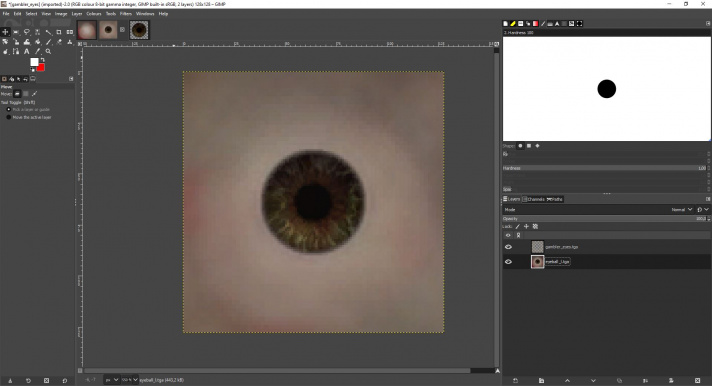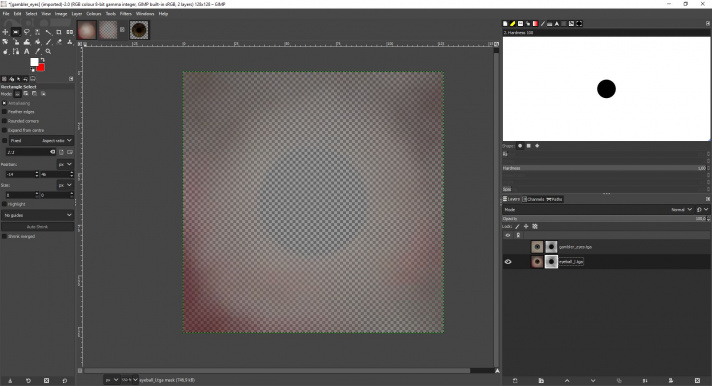Umetanje ljudi u Portal 2
< Hr
Jump to navigation
Jump to search
![]() Portal 2, radi mnogih i ponekad nepoznatih grešaka, ne podržava direktno (tj. "drag'n'drop") umetanje ljudi ili humanoida, kao onih iz
Portal 2, radi mnogih i ponekad nepoznatih grešaka, ne podržava direktno (tj. "drag'n'drop") umetanje ljudi ili humanoida, kao onih iz ![]() Half-Life 2.
Half-Life 2.
Umetanje ovih modela putem te metode, oni će srušiti Hammer, HLMV i sami ![]() Portal 2. Prateći ovaj tutorial, moči ćete uspješno umetnuti ljude u
Portal 2. Prateći ovaj tutorial, moči ćete uspješno umetnuti ljude u ![]() Portal 2.
Portal 2.
Dekompiliranje
- Izvezite .mdl, .dx90.vtx, .dx80.vtx i .phy datoteke (ako je primjenjivo) iz VPK arhiva iz kojega prebacujete modele, i stavite ih u korisnu direktoriju.
 Bilješka:Ako prebacujete ljude iz
Bilješka:Ako prebacujete ljude iz  Half-Life 2 morat čete izvesti i
Half-Life 2 morat čete izvesti i male_gestures.mdl, male_postures.mdl, male_shared.mdl i male_ss.mdl za muške model, a female_gestures.mdl, female_postures.mdl, female_shared.mdl i female_ss.mdlmodele za žene, inače ako to ne učinite igra će se srušiti. Oni samo trebaju biti rekompilirani i $attachment korak može biti preskočen. - Skinite Crowbar, ako niste već, skinite ga slijedeći linkove ovdje.
- Otvorite Crowbar-ovu .exe datoteku (možda ćete morati izvesti arhiv prvo). Otvorite
Decompiletab i podMDL file or folderotvorite .mdl datoteku modela kojeg pretvarate. PodOutput Folder, odaberite čistu direktoriju u koju čete dekompilirati modele. Savjet:Preporučeno je koristiti
Savjet:Preporučeno je koristiti Full Pathopciju, ali je ta odluka skroz do korisnika. - Pod
Options, utvrdite da su opcije iste kao u slici prikazanoj ispod:
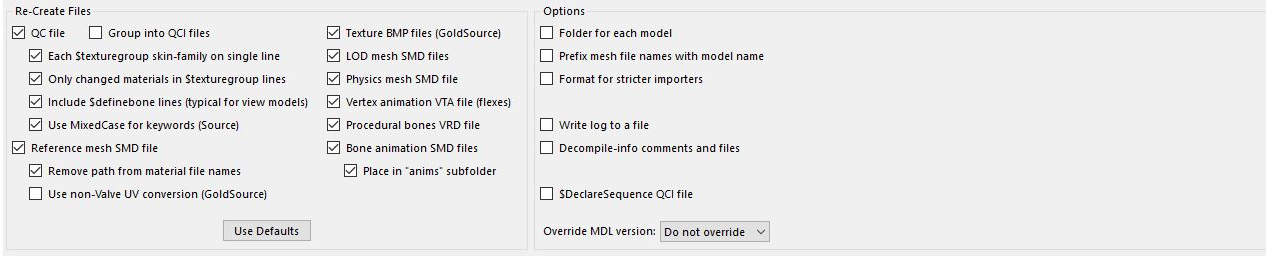
Crowbar dekompilacijske opcije od verzije 0.74.
Ponovna kompilacija
- Pronađite .QC datoteku i otvorite ju u uređivaču teksta i pronađite liniju koja započinje s $attachment. Trebalo bi izgledati slično ovome:
$Attachment "eyes" "ValveBiped.Bip01_Head1" 3.23 -3.49 0.12 rotate 0 -80.1 -90 $Attachment "mouth" "ValveBiped.Bip01_Head1" 0.6 -5.5 0 rotate 0 -80 -90 $Attachment "chest" "ValveBiped.Bip01_Spine2" 5 4 0 rotate 0 90 90 $Attachment "forward" "ValveBiped.forward" 0 0 0 rotate 0 0 0 $Attachment "anim_attachment_RH" "ValveBiped.Anim_Attachment_RH" 0 0 0 rotate -90 -90 0 $Attachment "anim_attachment_LH" "ValveBiped.Anim_Attachment_LH" 0 0 0 rotate -90 -90 0 $Attachment "anim_attachment_head" "ValveBiped.Bip01_Head1" 0 0 0 rotate -90 -90 0
 Bilješka:Ako vidite "$attachment" linije s "EyeRightAttach" i "EyeLeftAttach", prijeđite na Korak 4.
Bilješka:Ako vidite "$attachment" linije s "EyeRightAttach" i "EyeLeftAttach", prijeđite na Korak 4. - Kopirajte i zalijepite liniju koja sadrži "eyes" u ovaj odjeljak dva puta. Preimenujte "eyes" u "EyeRightAttach" u prvoj kopiji, i u "EyeLeftAttach" u drugoj. Odjeljak bi trebao sada izgledati slično ovome.
$Attachment "EyeRightAttach" "ValveBiped.Bip01_Head1" 3.23 -3.49 0.12 rotate 0 -80.1 -90 $Attachment "EyeLeftAttach" "ValveBiped.Bip01_Head1" 3.23 -3.49 0.12 rotate 0 -80.1 -90 $Attachment "eyes" "ValveBiped.Bip01_Head1" 3.23 -3.49 0.12 rotate 0 -80.1 -90 $Attachment "mouth" "ValveBiped.Bip01_Head1" 0.6 -5.5 0 rotate 0 -80 -90 $Attachment "chest" "ValveBiped.Bip01_Spine2" 5 4 0 rotate 0 90 90 $Attachment "forward" "ValveBiped.forward" 0 0 0 rotate 0 0 0 $Attachment "anim_attachment_RH" "ValveBiped.Anim_Attachment_RH" 0 0 0 rotate -90 -90 0 $Attachment "anim_attachment_LH" "ValveBiped.Anim_Attachment_LH" 0 0 0 rotate -90 -90 0 $Attachment "anim_attachment_head" "ValveBiped.Bip01_Head1" 0 0 0 rotate -90 -90 0
- Spremite i zatvorite QC datoteku.
- Otvorite Crowbar i otvorite
Compiletab. PodQC input, otvorite QC datoteku koju ste upravo otvorili. - Za
Output Folder, staviteGame's "models" folder Bilješka:Da bi ovo radilo, morate pravilno postaviti svoje igre tako da uđete u
Bilješka:Da bi ovo radilo, morate pravilno postaviti svoje igre tako da uđete u Set Up Gamestab - Pod Options odjeljak, utvrdite da
Game that has the model compiler:je postavljeno na Portal 2. - Stisnite Compile!
Umetanje materijala
- Nakon što ste kompilirali svoje modele, stisnite
Use in Viewpri dnu Crowbar-a. Onda stisniteView. To će otvoriti HLMV ravno u vaš model. - Ako niste već prebacili materijale, vaš model će se pojaviti s ljubičastom i crnom nedostajućom teksturom. Navigirajte do
Modeltab-a i pogledajte naVMTs Loadedodjeljak. VMT datoteke navedene ovdje su one koje trebate prebaciti uz njihove odgovarajuće vtf datoteke. Izvezite ih iz njihovog originalnog VPK arhiva i premjestite ih u odgovarajuće odredište u Portal 2-voj direktoriji -- na primjer, stavili bi ste
\materials\models\gman\gman_sheet.vmtu
C:\Program Files (x86)\Steam\SteamApps\common\Portal 2\portal2\materials\models\gman\gman_sheet.vmt. Ispravljajući za gdje vam je steam instaliran. - Stisnite F5 da se HLMV osvježi. Model bi sada trebao bi teksturiran bez grešaka.
Popravljanje materijala očiju
Ovo je korak procesa prebacivanja koji je ostao medostižan većini moddera.
- Pronađite vmt datoteke očiju gledajući na
VMTs Loadedodjeljak HLMV-a ponovno. Najvjerojatnije će biti imenovani "eyeball_r" i "eyeball_l". Pronađite i otvorite ih u vašoj Portal 2 direktoriji. - Zamijenite njihov sadržaj s ovime :
EyeRefract { $Iris "iris_tekstura_ide_ovdje" $AmbientOcclTexture "models/player/chell/gambler_eye_ao" $Envmap "Engine/eye-reflection-cubemap-" $CorneaTexture "Engine/eye-cornea" $EyeballRadius "0.5" $AmbientOcclColor "[.6 .4 .3]" $Dilation ".6" $ParallaxStrength "0.25" $CorneaBumpStrength ".5" $halflambert 1 $nodecal 1 $ambientocclusion 1 $RaytraceSphere 1 $SphereTexkillCombo 0 }
- Zamijenite
"iris_tekstura_ide_ovdje"s imenom teksture originalne $iris teksture. - Stisnite F5 da osvježite model u HLMV.
- Gotovi ste!
Popravljanje teksturu očiju
Kako bi se tekstura oka ispravno prikazala, i teksture šarenice i očne jabučice moraju se kombinirati u jednu teksturu.
Za učiniti ovo program za uređivanje slika kao ![]() GIMP ili
GIMP ili ![]() Adobe Photoshop je potreban.
Adobe Photoshop je potreban.
- Izvezite teksturu očne jabučice i šarenice iz njihovih odgovarajućih vtf datoteka.
- Kao sljedeće izvezite gambler_eyes.vtf koji nalazi se pod {path|\materials\models\player\chell}} u
 Portal 2 .vpk arhivu.
Portal 2 .vpk arhivu. - Uvezite slike u program za uređivanje slika vašeg izbora.
 Bilješka:U ovom tutorialu
Bilješka:U ovom tutorialu  GIMP je korišten, ali proces bi trebao biti sličan vamin ako koristite drugi program
GIMP je korišten, ali proces bi trebao biti sličan vamin ako koristite drugi program - Kopirajte
 Half-Life 2 jabučnu teksturu na gambler_eyes teksturu i skalirajte ga da bude iste veličine kao gambler_eyes. Trebalo bi izgledati isto kao u slici prikazanoj na strani.
Half-Life 2 jabučnu teksturu na gambler_eyes teksturu i skalirajte ga da bude iste veličine kao gambler_eyes. Trebalo bi izgledati isto kao u slici prikazanoj na strani. - Kopirajte sliku šarenice na sliku jabučnice i spojite ih u jednu sliku.
- Kao sljedeće kopirajte alfa kanal gambler_eyes slike na
 Half-Life 2 sliku jabučne teksturu. Tutorial za GIMP
Half-Life 2 sliku jabučne teksturu. Tutorial za GIMP - Sada s time gotovim izvezite sliku (bez gambler_eyes teksture naravno) i spremno je biti ponovno ponovno implementirano i da bude korišteno kao tekstura oka unutar novog shader-a
 Bilješka:Sjetite se novu sliku nazvati istim imenom kao originalna tekstura
Bilješka:Sjetite se novu sliku nazvati istim imenom kao originalna tekstura
Tektsura mora biti uvezena u VTFEdit u RGBA8888 formatu
Važne bilješke
- Sve radi osim automatske usne sinkronizacije i hodanje. Usno sinkroniziranje se treba ručno napraviti. Gdje "ručno" znači da morate dodate svoje "flex" animacije -- Sistem foneme je skroz pokvaren u
 Portal 2. (Ionako, zašto bi bilo potrebno?) Međutim, sve ostalo radi, uključujući kosturne animacije, animacija izraza lica, geste i praćenje oka.
Portal 2. (Ionako, zašto bi bilo potrebno?) Međutim, sve ostalo radi, uključujući kosturne animacije, animacija izraza lica, geste i praćenje oka. - Animacije hodanja su vrlo pokvarene. Kada generic_actor hoda će izgledati kao da "zaostaje u online igri", vizualno se teleportirajući okolo.
- Oči modela prebačenih ljudi će pratiti igrača okolo bezvezno gdje je osim ako je tip entiteta generic_actor.
- Na prvi pogled, čini se da ovo uklanja neke značajke kao naredba
SetAnimation. Međutim, generic_actor pruža pristup korištenju scripted_sequence i Faceposer da bi smo animirali i koreografirali scene. Može postići sve što se s njim može postići prop_dynamic i više, ali zahtijeva malo više truda i rada, i zahtijeva da se
scenes/scenes.imagedistribuira uz vaš BSP.
- Na prvi pogled, čini se da ovo uklanja neke značajke kao naredba
- Da biste prilagodili veličinu zjenice prenesenog modela, potrebno mu je ručno promijeniti veličinu u
Popravljanje teksturu očijukoraku prijenosnog procesa. To je zbog ograničenja EyeRefract shader-a.
Vidite također
- Choreography creation: Za animiranje ljudi
- Portal 2 Level Design:
 Portal 2 početna stranica za stvaranje level-a
Portal 2 početna stranica za stvaranje level-a - weapon_portal_base